Cu siguranță ați văzut fișiere shs sau shb pe hard disk. Acestea sunt fișiere temporare de documente text. Acestea ar putea fi ușor deschise folosind utilitarul MS Word, dar cele mai recente versiuni ale acestui produs nu permit acest lucru.
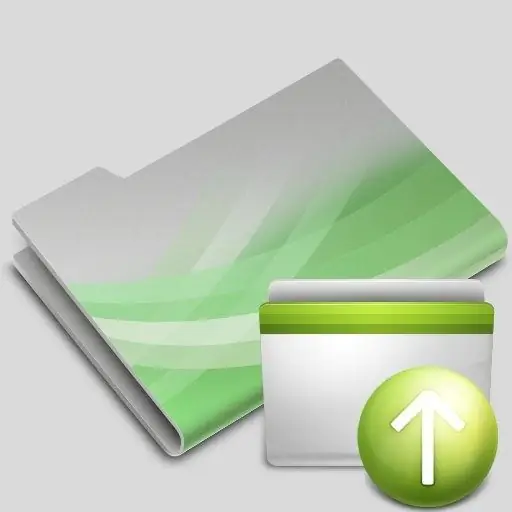
Necesar
- Software:
- - editor de text „Notepad”;
- - Editor de registru Regedit.
Instrucțiuni
Pasul 1
În cele mai recente versiuni ale sistemelor de operare din familia Windows, fișierele cu extensiile shs și shb sunt utilizate pentru stocarea pe termen lung a conținutului din clipboard. Chiar dacă activați opțiunea „Extensii de afișare” în Windows Explorer, fișierele de acest tip vor avea o extensie ascunsă. De fapt, formatul acestor fișiere este destul de dificil de recunoscut.
Pasul 2
Locația principală pentru acest tip de fișier este folderele temporare desemnate de utilizator. pentru că majoritatea utilizatorilor nu schimbă locația acestor directoare, prin urmare stocarea principală pentru aceste documente este C: WindowsTemp. Când navigați în acest director, cel mai probabil, veți întâlni o dificultate - aglomerație cu diferite foldere, fișiere de configurare, imagini și alte documente.
Pasul 3
Puteți încerca să deschideți documente temporare utilizând editorul de text MS Word 2003 și versiunile mai vechi. În versiunea din 2007, această caracteristică este absentă, deoarece astfel de fișiere pot conține pagini de scripturi pentru aplicațiile lansate, adică viruși. Dar, în ciuda acestei interdicții, puteți ocoli sistemul de protecție dacă știți sigur că nu există date în aceste fișiere care să fie periculoase pentru viața sistemului.
Pasul 4
Primul lucru pe care trebuie să-l faceți este să copiați fișierul shscrap.dll din sistemul de operare Windows XP în Windows Seven. Dacă nu îl puteți scoate din folderul de sistem, de exemplu, nu ați instalat Windows XP, atunci fișierul poate fi copiat de pe linkul specificat în secțiunea „Surse suplimentare” de pe această pagină.
Pasul 5
De asemenea, va trebui să copiați fișierul scraps.reg pe hard disk folosind linkul situat în blocul „Surse suplimentare”. Deschideți Editorul registrului. Pentru aceasta, faceți clic pe meniul „Start” și selectați „Run”. În fereastra care se deschide, introduceți regedit și faceți clic pe butonul „OK”.
Pasul 6
În fereastra principală a programului, importați fișierul reg copiat de pe link. După repornirea sistemului, puteți vizualiza cu ușurință conținutul fișierelor temporare.






